
Tabla de contenido:
- Autor John Day [email protected].
- Public 2024-01-30 08:41.
- Última modificación 2025-01-23 14:39.



Hola chicos, jugar juegos siempre es divertido, pero jugar con su propio controlador de juego personalizado de bricolaje es más divertido, así que haremos un controlador de juego usando arduino pro micro en este instructivo.
Paso 1: Cerebro del gamepad
Así que un consejo aquí es: no intente este proyecto con Arduino Uno porque Arduino Uno no es capaz de HID (dispositivos de interfaz humana), lo que significa que Arduino Uno no se puede usar para hacer proyectos como teclado, mouse, teclado, gamepad, etc. Entonces, para proyectos como: teclado, mouse y controlador de juegos, tenemos dos placas arduino que son capaces de hacer este tipo de proyectos. Arduino Pro micro y Arduino Leonardo son capaces de realizar este tipo de proyectos, así que para nuestros proyectos de controladores de juegos usaremos Arduino pro micro aquí, pero si tienes Arduino Leonardo, eso también funcionará.
Paso 2: Entradas para el controlador de juegos

Para este controlador de juego, usaré interruptores de botón como entrada porque son fáciles de llegar a cualquier lugar y fáciles de usar, pero si desea usar cualquier otro tipo de entrada, puede usarlo, pero asegúrese de que sus entradas funcionen con los códigos..
Paso 3: Schmatics
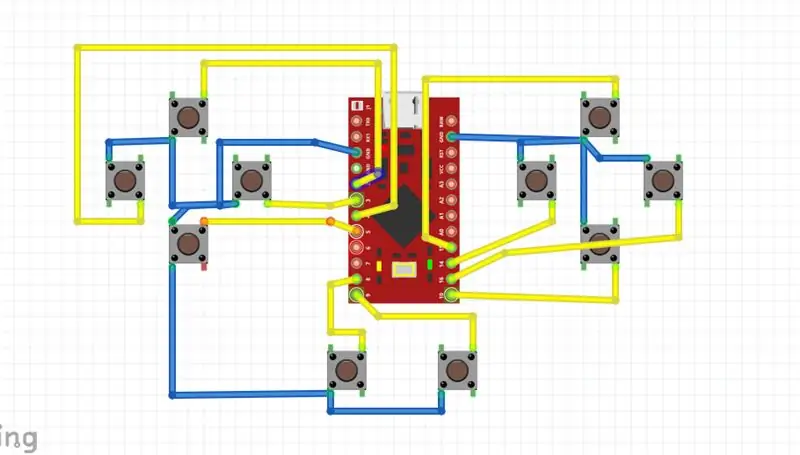
Por lo tanto, necesitamos 10 interruptores para 10 entradas y debemos conectar estos interruptores de acuerdo con los schmatics mostrados anteriormente, así que ayúdese con los schmatics anteriores y conecte todo de acuerdo con ellos.
Paso 4: hacer PCB
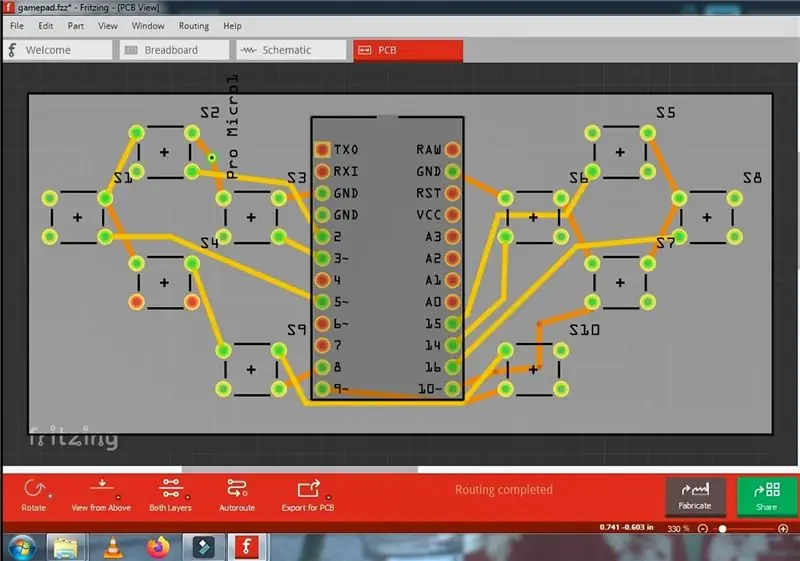
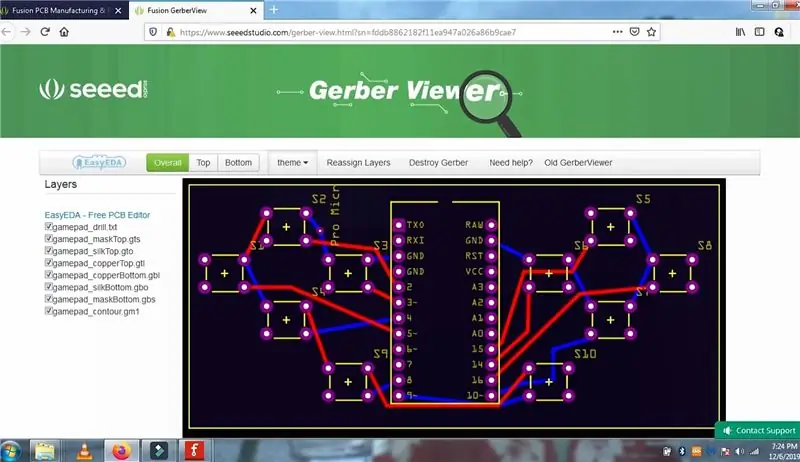
Para ponerlo todo junto, necesitamos hacer un PCB para que podamos conectarlo todo. Usé Fritzing para el propósito de diseño de PCB. Puede descargar los archivos Gerber desde el siguiente enlace. Descargar código, schmatics, gerber: https://github.com/shveytank/Arduino-Game-Controller Y cargué mis archivos gerber en el estudio de semillas Puede solicitar sus PCB a cualquier fabricante que desee.
Paso 5: Ensamble la PCB



Entonces, después de fabricar el PCB, debemos ensamblarlo todo soldando los conectores y los interruptores de los pines en el PCB. Y coloque Arduino pro micro en la PCB.
Paso 6: Parte de codificación

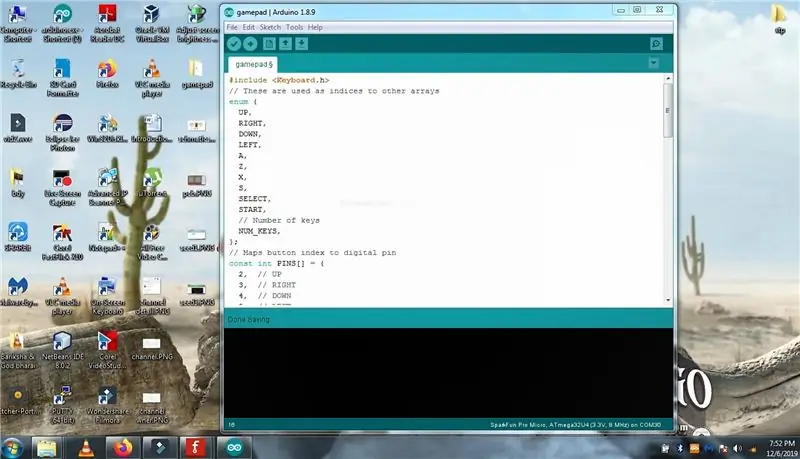
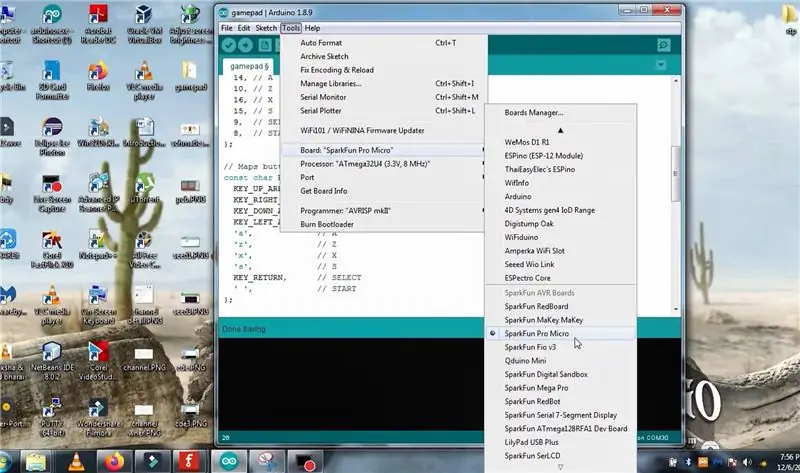
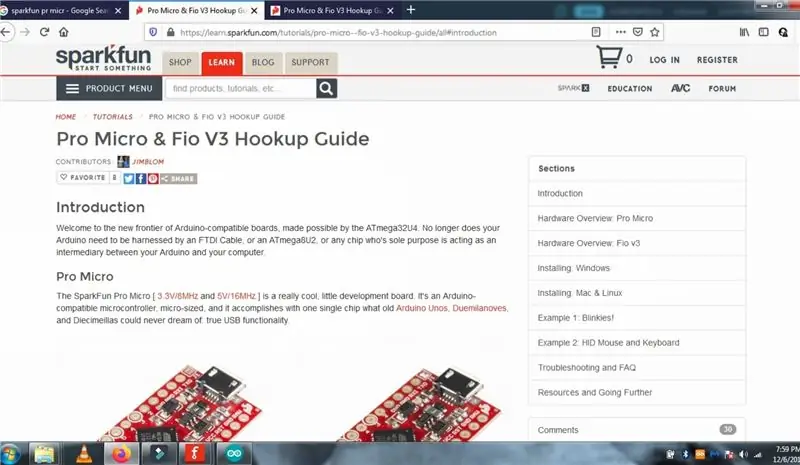
Entonces, en la sección de codificación, necesitamos programar esta placa para los interruptores para la entrada del teclado mostrada como se muestra en la imagen y ya escribí el código de acuerdo con él, así que descárguelo desde el enlace a continuación. Descargue el código, schmatics, gerber: https: / /github.com/shveytank/Arduino-Game-ControllerY luego asegúrese de haber instalado Sparkfun Boards en su PC y si no, vaya a la página de sparkfun y siga las instrucciones e instale Sparkfun Boards en arduino IDE. Luego cargue el código en su placa arduino
Paso 7: jugar a Tekken con este controlador de juego de bricolaje


Después de cargar el código, conecte el cable USB a la PC y, después de conectar, abra cualquier juego que desee, estoy usando tekken aquí y puede comenzar a jugar.
Recomendado:
Termómetro infrarrojo sin contacto basado en Arduino - Termómetro basado en infrarrojos con Arduino: 4 pasos

Termómetro infrarrojo sin contacto basado en Arduino | Termómetro basado en infrarrojos con Arduino: Hola chicos, en este instructivo, haremos un termómetro sin contacto con arduino, ya que a veces la temperatura del líquido / sólido es demasiado alta o demasiado baja y luego es difícil hacer contacto con él y leer su temperatura entonces en ese escenario
Generador de música basado en el clima (generador Midi basado en ESP8266): 4 pasos (con imágenes)

Generador de música basado en el clima (Generador Midi basado en ESP8266): Hola, hoy explicaré cómo hacer tu propio generador de música basado en el clima. Está basado en un ESP8266, que es como un Arduino, y responde a la temperatura, la lluvia y la intensidad de la luz. No espere que haga canciones completas o programas de acordes
Cómo cargar juegos en Arduboy y 500 juegos en Flash-cart: 8 pasos

Cómo cargar juegos en Arduboy y 500 juegos en Flash-cart: Hice un Arduboy casero con memoria Flash serial que puede almacenar un máximo de 500 juegos para jugar en la carretera. Espero compartir cómo cargar juegos, incluido cómo almacenar juegos en la memoria flash en serie y crear su propio paquete de juegos consolidado
Mini consola de juegos Ardubaby con 500 juegos: 10 pasos

Ardubaby Mini Game Console Con 500 juegos: Créditos para el creador (Kevin Bates), Arduboy es una consola de juegos de 8 bits muy exitosa. Hubo miles de juegos escritos por el aficionado que los compartió libremente en el foro de la comunidad de Arduboy para que más personas puedan aprender a codificar
Simulador de juegos para teléfonos inteligentes: juegue juegos de Windows con control de gestos IMU, acelerómetro, giroscopio, magnetómetro: 5 pasos

SmartPhone Game Simulator: juega juegos de Windows usando Gesture Control IMU, acelerómetro, giroscopio, magnetómetro: apoya este proyecto: https://www.paypal.me/vslcreations donando a códigos de fuente abierta y amp; apoyo para un mayor desarrollo
